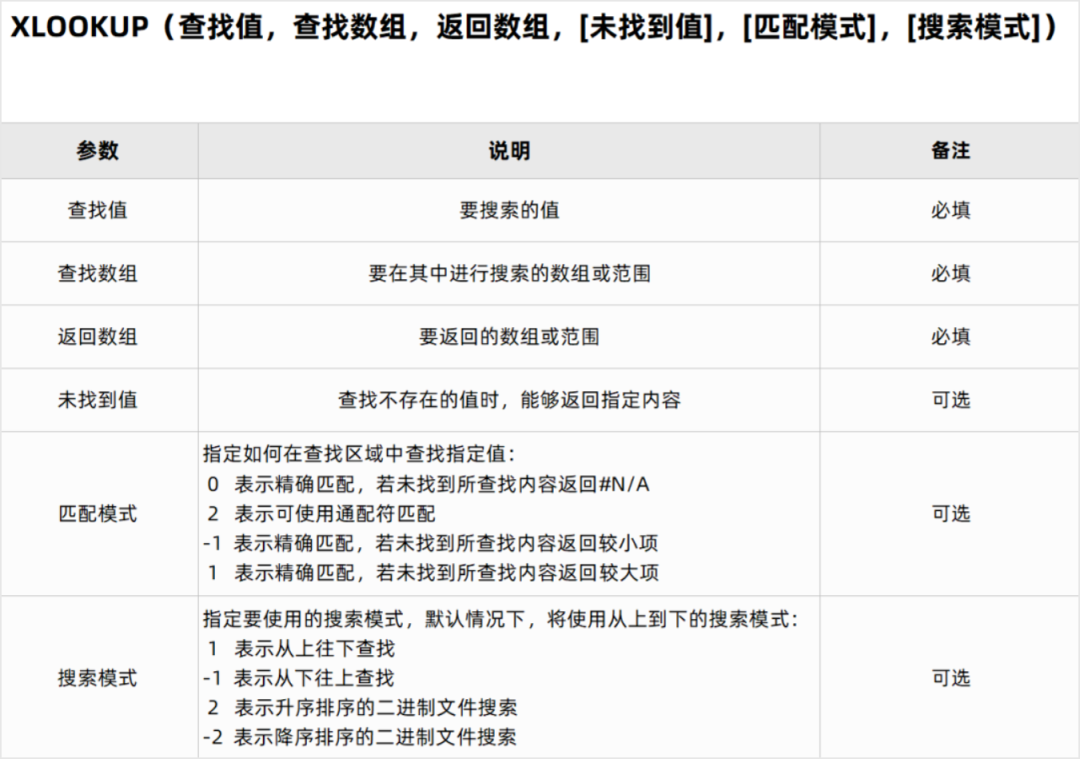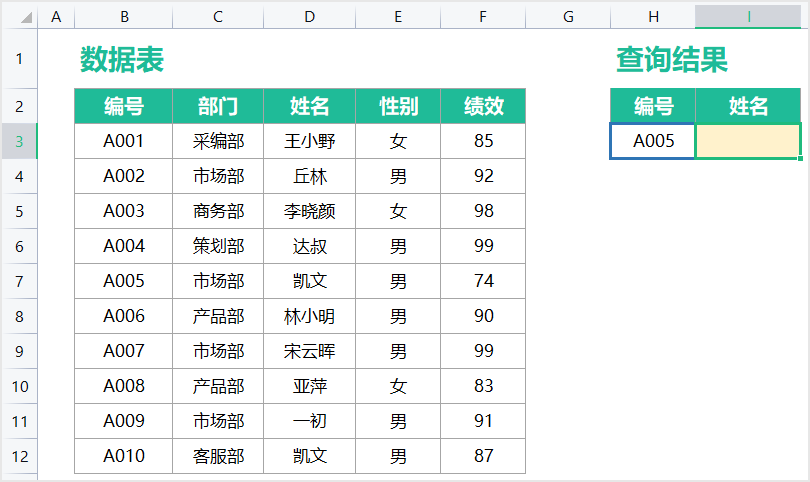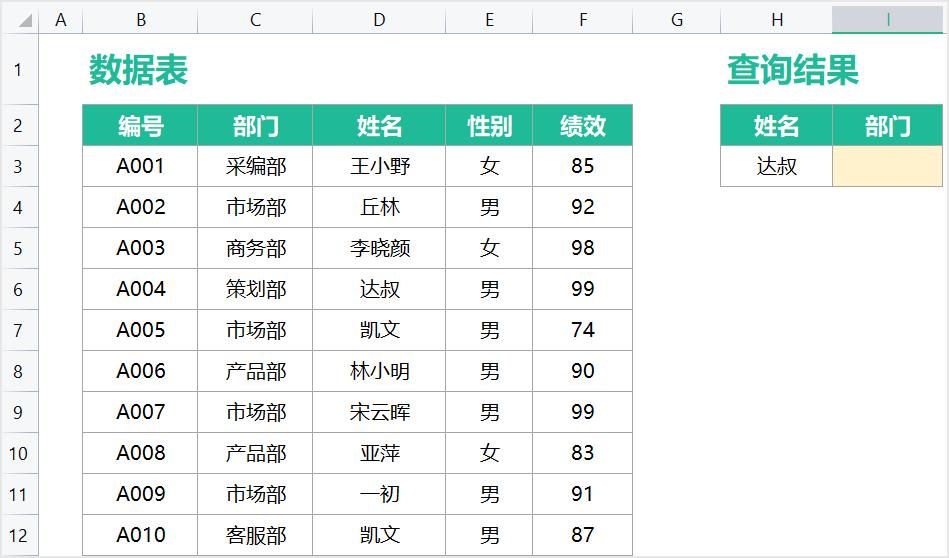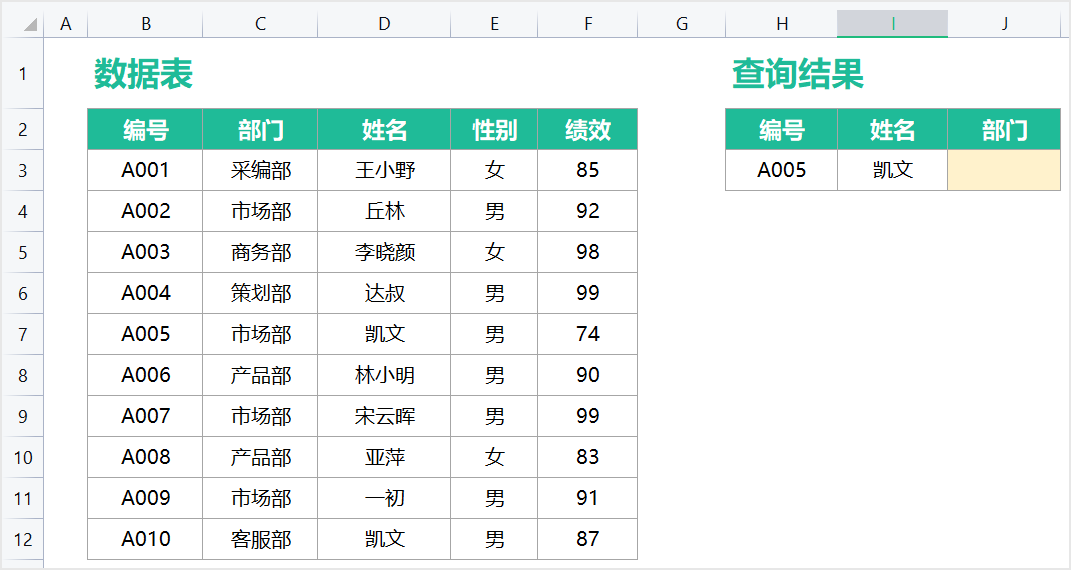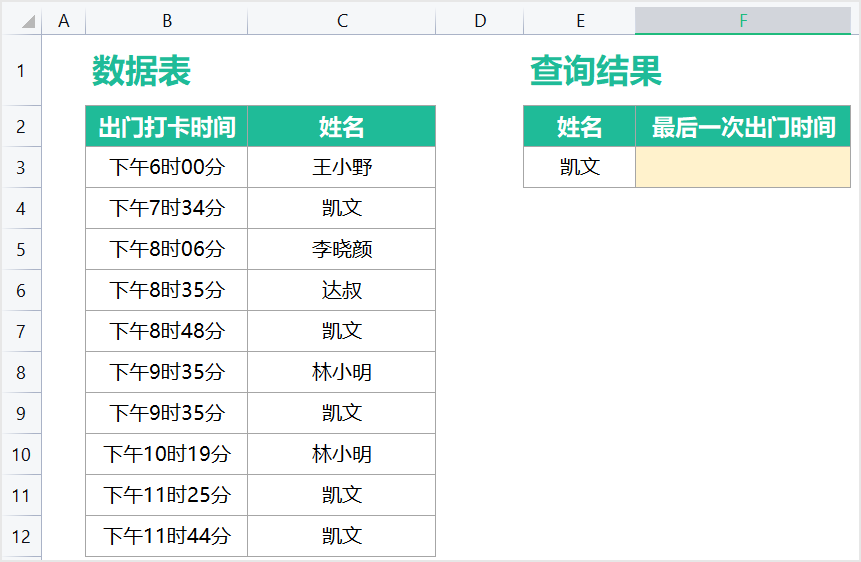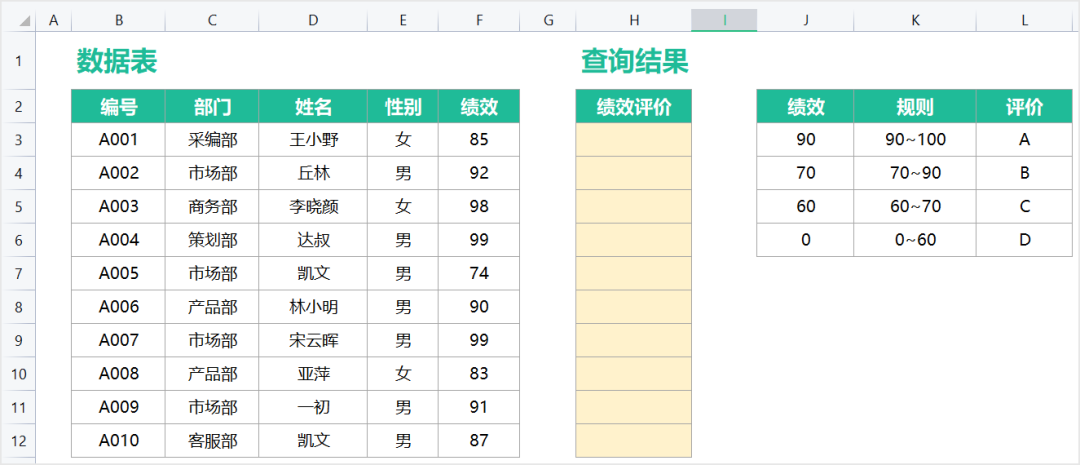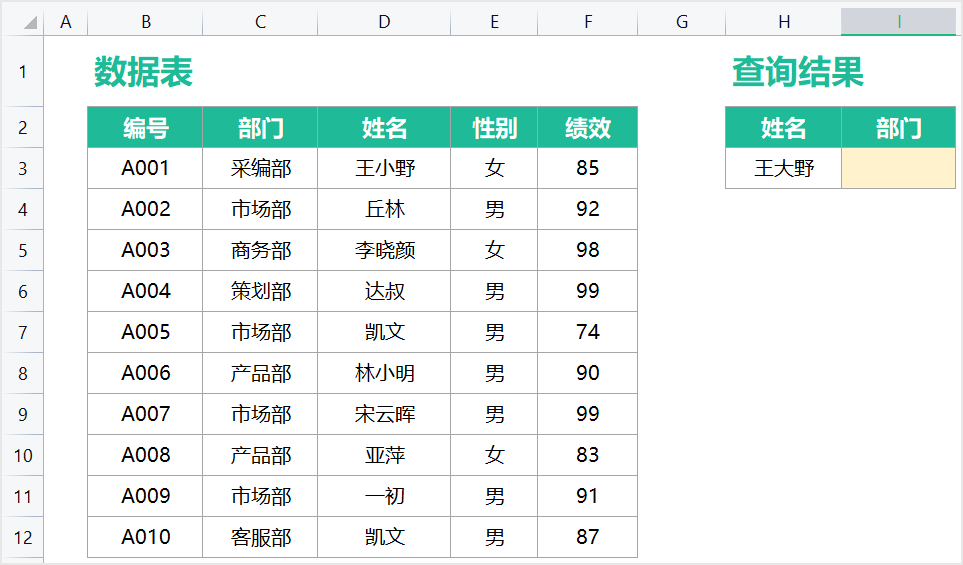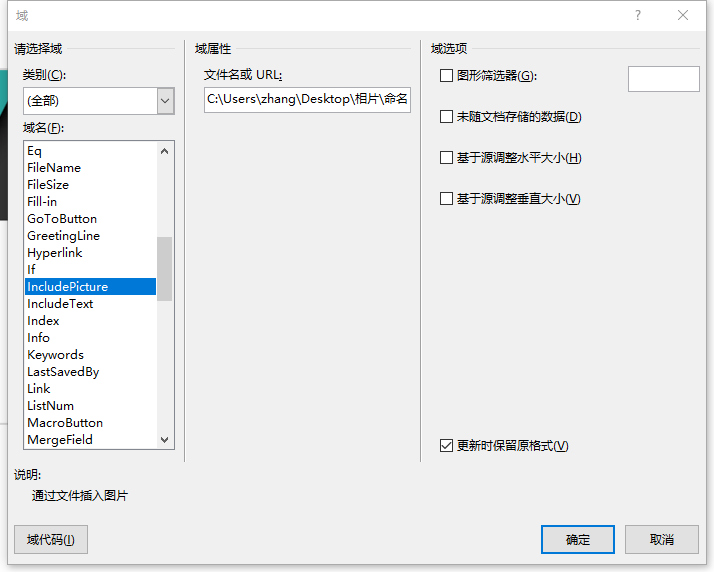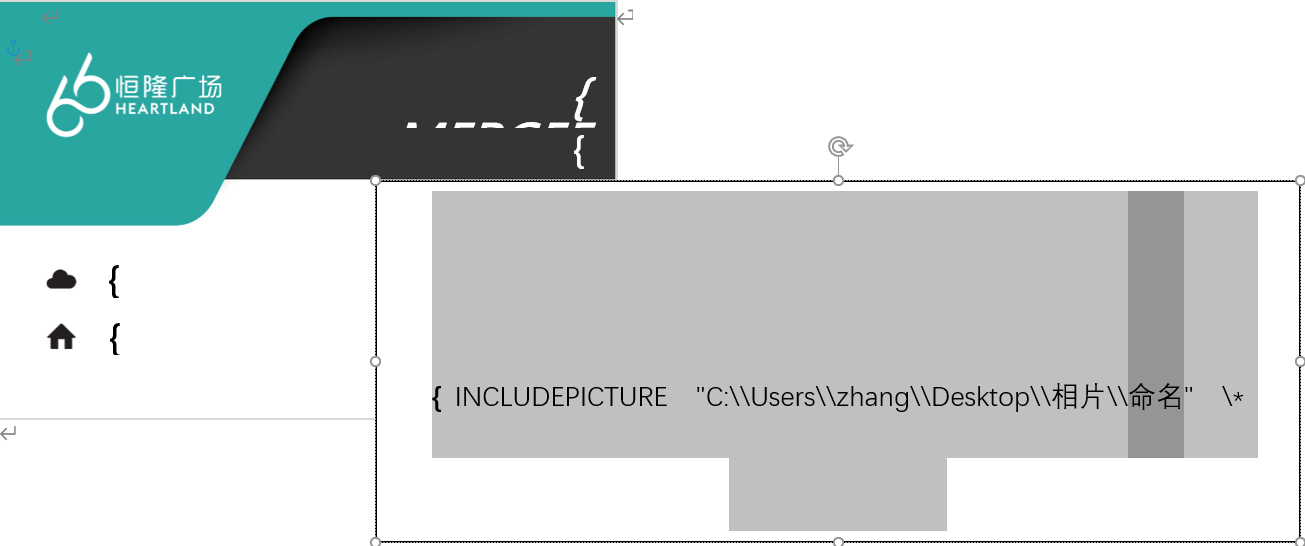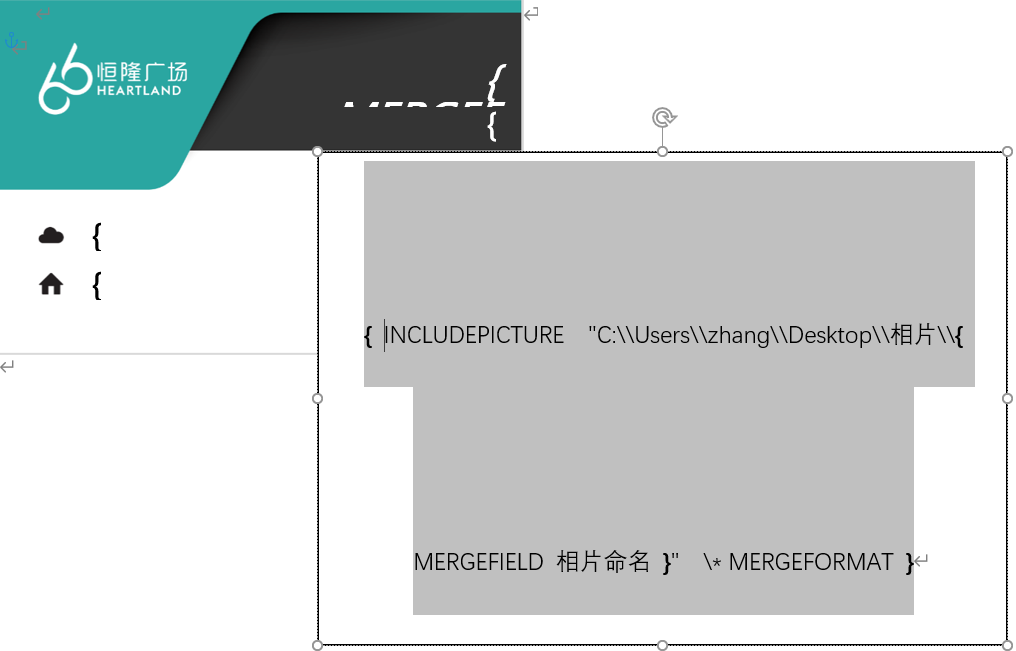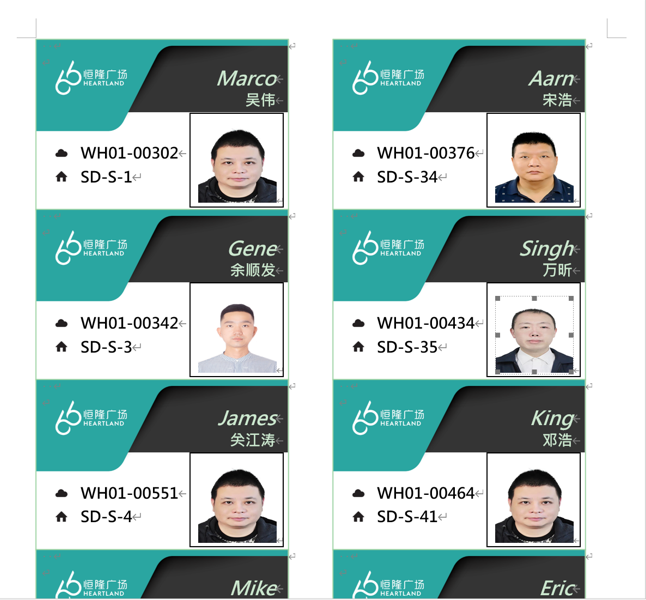在home目录下有wwwroot目录,wwwroot下有sinozzz目录,即/home/wwwroot/sinozzz
一、目录创建
在/home/wwwroot目录下新建一个sinozzz123的文件夹
mkdir /home/wwwroot/sinozzz123
二、目录复制
1.把/home/wwwroot/sinozzz里面的文件和文件夹等复制到home/wwwroot/sinozzz123目录下
cp -rf /home/wwwroot/sinozzz/* /home/wwwroot/sinozzz123
2.把/home/wwwroot/sinozzz123/abc/下的文件夹和文件复制到home/wwwroot/sinozzz123目录下
cp -rf /home/wwwroot/sinozzz123/abc/* /home/wwwroot/sinozzz123
3.把/home/wwwroot/sinozzz目录复制到/home/wwwroot/sinozzz123目录下,即把sinozzz复制变成sinozzz123的子目录,变成/home/wwwroot/sinozzz123/sinozzz的路径
cp -rf /home/wwwroot/sinozzz /home/wwwroot/sinozzz123
三、目录剪切
1.使用mv命令剪切文件。
如需要将/home/wwwroot/sinozzz123/music/目录下的1.mp3文件剪切到/home/wwwroot/sinozzz123/abc目录下,执行下面的命令即可:
# mv /home/wwwroot/sinozzz123/music/1.mp3 /home/wwwroot/sinozzz123/abc
2.使用mv命令剪切文件夹。
把/home/wwwroot/sinozzz123/soft文件夹剪切到/home/wwwroot/sinozzz123/abc目录下
# mv /home/wwwroot/sinozzz123/soft /home/wwwroot/sinozzz123/abc
3.使用mv命令剪切文件夹和文件
把/home/wwwroot/sinozzz123/photo/下的文件夹和文件剪切到/home/wwwroot/sinozzz123/abc目录下
# mv /home/wwwroot/sinozzz123/photo/* /home/wwwroot/sinozzz123/abc
四、目录重命名
在linux下,移动文件跟重命名都是同一个命令,mv(就是move的意思)
命令: mv 源文件名 目标文件名
1.把/home/wwwroot/sinozzz123/index.htm重命名为/home/wwwroot/sinozzz123/index.html
# mv /home/wwwroot/sinozzz123/index.htm /home/wwwroot/sinozzz123/index.html
2.把/home/wwwroot/sinozzz123目录重命名为/home/wwwroot/sinozzz456
# mv /home/wwwroot/sinozzz123 /home/wwwroot/sinozzz456
五、目录删除
linux删除目录很简单,很多人还是习惯用rmdir,不过一旦目录非空,就陷入深深的苦恼之中,现在使用rm -rf命令即可。
直接rm就可以了,不过要加两个参数-rf
即:rm -rf 目录名字
-r 就是向下递归,不管有多少级目录,一并删除
-f 就是直接强行删除,不作任何提示的意思
1.删除文件使用实例:
rm -f /home/wwwroot/sinozzz456/index.html
将会强制删除/home/wwwroot/sinozzz456/index.html这个文件
2.清空文件夹实例:
rm -rf /home/wwwroot/sinozzz456/abc/*
将会强制删除/home/wwwroot/sinozzz456/abc目录下所有文件、文件夹,保留/home/wwwroot/sinozzz456/abc目录
3.删除文件夹实例:
rm -rf /home/wwwroot/sinozzz456
将会强制删除/home/wwwroot/sinozzz456目录以及其下所有文件、文件夹
需要提醒的是:使用这个rm -rf的时候一定要格外小心,linux没有回收站的
当然,rm还有更多的其他参数和用法,man rm就可以查看了
如果是在/home/wwwroot/目录下进行操作,则可以省去每个命令的/home/wwwroot/部分